
Բովանդակություն:
- Հեղինակ John Day [email protected].
- Public 2024-01-30 09:45.
- Վերջին փոփոխված 2025-01-23 14:48.



Այս KakuBridge- ը շատ էժան (<8 դոլար) և շատ պարզ կառուցվող domotica համակարգ է Klik-aan Klik-uit սարքերի համար, (CoCo): Դուք կարող եք կառավարել մինչև 9 սարք վեբ էջի հեռակառավարման վահանակի միջոցով: Ավելին, KakuBridge- ի միջոցով կարող եք պլանավորել յուրաքանչյուր սարք: Օրինակ ՝ միացրեք մայրամուտից 10 րոպե անց, անջատեք արևածագից 10 րոպե առաջ: Այս ամենը միասին բավականին ամբողջական domotica համակարգ է Klik-aan Klik-uit սարքերի համար:
Հնարավորությունների ամփոփում.
- Պարզ է WiFi- ին միանալ wifi կազմաձևման պորտալի միջոցով:
- Բոլոր կարգավորումները կարող են կատարվել նրա վեբ էջերի միջոցով:
- Հեռակառավարման վահանակների հեշտ գրանցում webinterface- ի միջոցով:
- Կառավարեք մինչև 9 Kaku (CoCo) սարք ՝ մեկ վիրտուալ հեռակառավարման վահանակի միջոցով:
- Օգտագործողի կողմից սահմանված թվով կոճակներ վիրտուալ հեռակառավարման վահանակի վրա:
- Օգտագործողը կարող է պիտակներ տալ կոճակներին:
- Softwareրագրակազմը կարող է թարմացվել եթերում:
- Կարող է ամբողջությամբ աշխատել միայնակ, բայց նաև աշխատում է domoticz- ի հետ ՝ usb, http կամ mosquitto միջոցով:
- Հեռակառավարման վահանակի յուրաքանչյուր կոճակի համար կարող եք սահմանել 3 առաջադեմ ժամաչափ `ձեր լամպերը պլանավորելու համար:
Այժմ դուք կարող եք հրաժեշտ տալ այդ ապարատային հեռակառավարիչներին: Տեղափոխեք ձեր հեռախոսը ցանկացած վայրից, կազմեք ձեր այգու լույսի ժամանակացույցը, միացրեք այն ձեր domotica ծրագրակազմի հետ և այլն:
Պարագաներ:
a NodeMCU v3 կամ Wemos d1 (մինի) տախտակ ($ 2, 50)
rf433 ընդունիչի և հաղորդիչի հավաքածու ($ 1, 40)
6 dupont լարեր
usb- ից micro usb մալուխ (էլեկտրամատակարարման համար)
USB պատի վարդակից սնուցման աղբյուր
Սա միասին կարող եք գնել 8 դոլարից պակաս գնով:
Քայլ 1: Ինչպես ենք այն կառուցում




ՍԱՐՔԱՎՈՐԸ
Սա երկար պատմություն չէ: Պարզապես միացրեք ընդունիչն ու հաղորդիչը Wemos- ին: Տեսեք սխեմատիկ պատկերը և ապարատային պատկերը: Այսքանը:
Լրացուցիչ, երբ դուք այն կառուցում եք բնակարանում, կարող է հարմար լինել արտաքին լուսադիոդի օգտագործումը: Սա հանգեցրեց ազդանշանների.
- որ ապարատային կոճակը երկար սեղմված է (վերագործարկելու կամ ջնջելու համար անհրաժեշտ տվյալները)
- երբ սկսվում է AP ռեժիմը (անընդհատ միացված է)
- երբ ստացվում է rf ազդանշան (կարճ բռնկումներ)
Ինքնաթիռի կապույտ LED- ն ունի նույն ֆունկցիոնալությունը: Նաև կարող եք միացնել շոշափելի կոճակը: Այս կոճակով կարող եք վերագործարկել Wemos- ը կամ կարող եք տեղադրել այն AP ռեժիմում: Սա կարող է հարմար լինել, երբ չեք հիշում դրա IP հասցեն:
SOՐԱԳԻՐԸ
Softwareրագիրը գալիս է 2 լեզվով ՝ հոլանդերեն և անգլերեն:
Ես չափազանց պարզ դարձրեցի ծրագրակազմը տեղադրել ձեր ESP սարքի վրա: Խնդրում ենք հետևել այս քայլերին.
- Ներբեռնեք և բացեք ֆայլը ձեր համակարգչի թղթապանակում:
- Մուտքագրեք այս թղթապանակը և կտտացրեք Serial_Communicator.exe- ին, ծրագիրը կսկսվի:
- Միացրեք ESP- ը USB մալուխի միջոցով ձեր համակարգչին
- Այժմ կարող եք ստուգել, թե որ նավահանգստի վրա է միացված ESP- ը:
- Շարունակելու համար կարդացեք օգնության տեքստը:
Երբ ծրագրաշարը տեղադրվում է, նավի վրա կապույտ լույսը լուսավորվում է: Այժմ կարող եք անցնել «ինչպես է այն աշխատում» գլուխը:
Ներբեռնման փաթեթում ես ներառեցի ESP- ի հետ սերիայի միջոցով հաղորդակցվելու գեղեցիկ գործիք: Միացրեք esp- ը USB մալուխով ձեր Windows համակարգչին: Կարող եք տալ բոլոր տեսակի հրամաններ, վերլուծել բեռնման տվյալները, IP հասցեն, վերլուծել rf ազդանշանները, լամպեր միացնել և անջատել և այլն:
ԲԵՌՆԵԼ
Թարմացնել դեկտեմբերի 31 2020:
Որոշ խնդիրներ վերանորոգված են (ծառահատում, անջատում, ժամանակաչափ, մշուշք, կոսմետիկա, մոծակ)
Ներբեռնեք KAKUBRIDGE-3_0.zip
Քայլ 2. ԻՆՉՊԵՍ Է ԱՇԽԱՏՈՄ



ՄԻԱԵԼ WIFI- ին
Theրագրակազմը վերբեռնելուց հետո wemos կոշիկները և կապույտ LED- ն անընդհատ լուսավորվում են: Սա նշանակում է, որ բացվում է մուտքի կետ (AP), որտեղ կարող եք այն միացնել ձեր WiFi- ին: Այժմ բացեք ձեր նոութբուքի, հեռախոսի կամ պլանշետի wifi կարգավորումները: Կտեսնեք ESP-123456 կամ նմանատիպ ցանց: Միացեք այս ցանցին 123456789 գաղտնաբառով և թերթեք 192.168.4.1: Մուտքագրեք ձեր հավատարմագրերը և հետևեք հետագա հրահանգներին: Մի մոռացեք սահմանել ադմինիստրատորի գաղտնաբառը: Լռելյայն սա 000000000 է: Երբ հաջողությամբ միացված է, ESP- ը կվերագործարկվի, և led- ը կթարթվի 3 անգամ:
ԳՐԱՆՎԵԼ ՀԵՌԱՆԿԱՐ
Վերագործարկվելիս այժմ կարող եք այցելել սարքի գլխավոր էջը: Հաջորդ բանը, որ պետք է անել, KaKu- ի հեռակառավարման վահանակի գրանցումն է: Բացեք «գրանցվել» ընտրացանկի տարրը, կտտացրեք գրանցվել, սեղմեք ON կոճակը ձեր kaku հեռակառավարման վահանակի վրա, գրանցման համար կտտացրեք այո:
Այժմ ձեր կակու վարդակները պետք է լսեն վիրտուալ հեռակառավարման վահանակը: Եթե ոչ, կարող եք սովորել նրանց լսել: Տեղադրեք վարդակը ուսուցման ռեժիմում ՝ այն դնելով պատի վարդակից: Այժմ սեղմեք վիրտուալ հեռակառավարման վահանակի կոճակը: Այս կերպ կարող եք սովորեցնել մինչև 9 սարք: Յուրաքանչյուր կոճակի համար կարող եք սահմանել 3 ժամաչափ և մեկ կոճակի վրա բազմակի սարքերը համատեղելով ՝ կարող եք կարգավորել ավելի բարդ անցման սցենարներ: Օգտագործեք ձեր երևակայությունը…
ՎԵՐԱՀՍԿՈՄ API- ի հետ
Կակուբրիջը լսում է ուղղակի հրամաններ, ինչպիսիք են «ip-of-kakubridge/SW1 = ON» կամ «ip-of-kakubridge/SW3 = OFF»:
Քայլ 3: Բնակարանային ապահովում
Քանի որ ես ունեմ 3D տպիչ, ես կարող եմ բնակարան կառուցել 3D նկարչական ծրագրով: Եվ տպեք, իհարկե: Ես դեռ աշխատում եմ դիզայնի վրա, որը հասանելի կդարձնեմ այս հարթակում:
Նրանց համար, ովքեր տպիչ չունեն, բավական կլինի մի կտոր mdf և ինչ -որ տաք սոսինձ `բաղադրիչները ամրացնելու համար: Սովորաբար այս սարքը տեղադրում եք ձեր սարքերի կենտրոնական մասում, օրինակ ՝ պահարանի վրա, որտեղ այն տեսանելի չի լինի:
Քայլ 4. ԽՆԴԻՐՆԵՐԻ ՍԿՈՄ
Իմ տանը այս սարքը գործում է անթերի: Եթե, այնուամենայնիվ, դժվարությունների հանդիպեք, ես, իհարկե, պատրաստ եմ օգնել:
Նախ ստուգեք ՝ արդյո՞ք տեղադրված է վերջին ծրագրային ապահովման տարբերակը և արդիականացրեք, եթե ոչ:
Եթե դա չի օգնում, խնդրում ենք տրամադրել խնդրի հասկանալի նկարագրություն: Ստուգեք սերիական մոնիտորը և կարգաբերման էջը վրիպազերծման տեղեկատվության համար:
Խնդիր. Դուք չեք կարող գրանցել ձեր kaku հեռակառավարման վահանակը:
Ստուգեք, արդյոք կապույտ լուսադիոդային լուսարձակը թարթում է ֆիզիկական հեռակառավարման վահանակի կոճակը սեղմելիս:
Եթե ոչ, ստուգեք ձեր ընդունիչը:
Ստուգեք կարգավիճակի էջը, եթե առկա են ֆայլեր: Դուք միշտ պետք է տեսնեք «wificonfig.json»:
AP ռեժիմում կարող եք սրբել և ձևաչափել ֆայլային համակարգը: Բոլորովին նոր ESP սարքերի համար դա կարող է օգտակար լինել:
Միացեք սերիական մոնիտորին (Arduino IDE) ՝ վրիպազերծման բազմաթիվ տոննա տեղեկատվություն տեսնելու համար:
Խորհուրդ ենք տալիս:
LM3886 հզորության ուժեղացուցիչ, երկակի կամ կամուրջ (բարելավված) ՝ 11 քայլ (նկարներով)

LM3886 հզորության ուժեղացուցիչ, երկակի կամ կամուրջ (բարելավված). Կոմպակտ երկակի հզորության (կամ կամուրջի) ուժեղացուցիչը հեշտ է կառուցել, եթե ունեք էլեկտրոնիկայի որոշակի փորձ: Պահանջվում է ընդամենը մի քանի մաս: Իհարկե, նույնիսկ ավելի հեշտ է կառուցել մոնո ուժեղացուցիչ: Վճռորոշ հարցերն են էլեկտրամատակարարումը և հովացումը: Կոմունալով
Ինչպես պատրաստել H կամուրջ. 15 քայլ

Ինչպես պատրաստել H- կամուրջ. H- կամուրջը մի շրջան է, որը կարող եք օգտագործել շրջելի DC շարժիչը պտտելու համար ժամացույցի սլաքի և ժամացույցի սլաքի հակառակ ուղղությամբ: Այլ կերպ ասած, այս միացումը թույլ է տալիս արագորեն շրջել շարժիչի ուղղությունը պտտվել ՝ օգտագործելով անջատիչ կամ վերահսկիչ c
Շարժական փայտե կամուրջ `8 քայլ
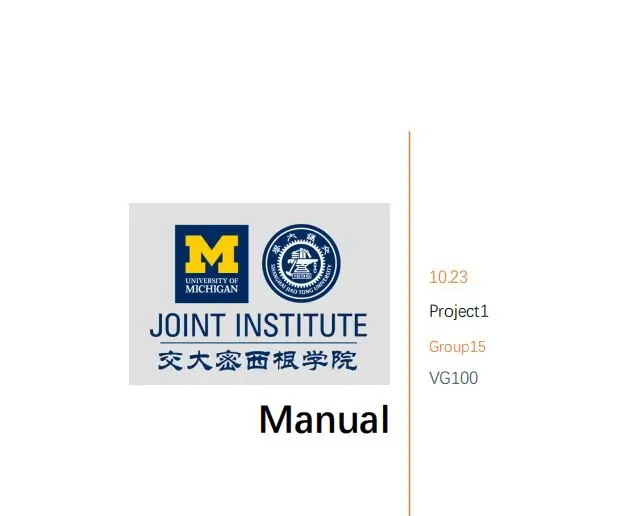
Շարժական փայտե կամուրջ. Նախնական տեղեկություններ JI- ն մշակում է ապագա ինժեներների
Թարթող մոմ կամուրջ. 6 քայլ (նկարներով)

Թրթռացող մոմի կամուրջ. Այս ուսանելիը ցույց է տալիս, թե ինչպես ստատիկ լույսով պարզ մոմ կամուրջը վերածել գեղեցիկ շողշողուն տրամադրության լույսի `թրթռացող լույսերի անվերջ տատանումներով, թարթող, ալիքային նախշերով և այլևս: Սուրբ Christmasննդյան վաճառքից հետո գնել եմ մոմ կամուրջ 8 -ով
Շարժական կամուրջ `6 քայլ

Շարժական կամուրջ. Բարև: Մենք Ալիգատորներ ենք, VG100- ի թիմ UM-Shanghai Jiao Tong համալսարանի համատեղ ինստիտուտից: Միչիգան-Շանհայ համալսարանի Jiao Tong համալսարանի համատեղ ինստիտուտը գտնվում է 800 Dong Chuan Road, Minhang թաղամաս, Շանհայ, 200240, Չինաստան: Համատեղ
